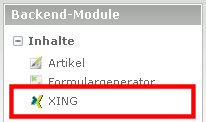Aus Contao Community Documentation
Mit dem Modul können Kategorien angelegt werden, in diesen dann das XING Profil. Über den XING Listener kann man dann die Kategorien auswählen, die angezeigt werden sollen. Jedem Frontend Modul kann ein eigenes Template zugeordnet werden. Drei unterschiedliche Templates + eines für ein Firmen Profil werden mitgeliefert, dazu später mehr. Somit ist es dann möglich, die Kategorien auf mehrere Layouts bzw. Domains zu verteilen. Wenn man mehrere Profile in einer Kategorie anlegt, werden alle aus der Kategorie angezeigt. Damit wäre es z.B. möglich, die Profile eines ganzen Teams anzuzeigen.
| Erweiterungs-Übersicht | |
|---|---|
| Name des Entwicklers | Glen Langer (BugBuster) |
| Entwickler Webseite | http://contao.ninja |
| Version der Erweiterung | C3 3.1.0 / C4 1.2.0 |
| Kompatibilität mit Contao Version | ab 2.9 |
| Link zum Extension Repository | http://www.contao.org/erweiterungsliste/view/gl_xing.html / https://github.com/BugBuster1701/contao-xing-bundle |
| Den Entwickler unterstützen | http://www.amazon.de/wishlist/26HHEJOU03G76 |
| Link zum Tracker | https://github.com/BugBuster1701/contao_xing/issues / https://github.com/BugBuster1701/contao-xing-bundle/issues |
| Anmerkung | Version für Contao 3 und Contao 4 verfügbar |
Inhaltsverzeichnis
Forum
Fragen zum Xing Modul werden im Forum beantwortet: Sonstige-Erweiterungen
Fehler und Wünsche können im Tracking System (Links siehe oben) gemeldet werden.
Installation in Contao 3
Installation erfolgt über das Extension Repository im Backend der Contao Installation.
Eine manuelle Installation ist möglich, dazu die ZIP Datei vom Extension Repository laden, entpacken und entsprechend übertragen.
Dadurch sollte ein Verzeichnis /system/modules/gl_xing angelegt worden sein.
Danach wie dabei üblich /contao/install.php Aufrufen - Update Database durchführen.
Installation in Contao 4
Installation erfolgt über Composer. Details siehe Readme auf GitHub.
Contao 3: Update von Version 1.x auf Version 2.x
Was dabei zu beachten ist, kann hier nachgelesen werden.
Übersicht
Das Xing Modul bringt ein Backend und ein Frontend Modul mit.
Im Backend gibt es "Xing", für das Frontend "Xing Anzeige".
Backend
Frontend
Für das Frontend Modul wird als Beispiel eine CSS Datei mitgeliefert:
- mod_xing_fe.css für die normale, zeilenweise Ausgabe
Xing Anzeige
Die einfachste Variante, nur das verlinkte Bild:
![]()
Die komplexere Variante, mehrere Xing Banner eines Teams, mit Teamname und Namen der Team Mitglieder.
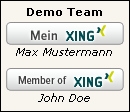
Erste Schritte
Als erstes legt man über den Menüpunkt Xing eine neue Kategorie an. In dieser dann das Xing Profil / die Xing Profile.
Danach legt man ein Frontend Modul an und baut es in das Layout der Seite ein.
Hier nun die einzelnen Schritte, jeweils mit den Default Angaben. Feinheiten werden später erklärt.
Anlegen einer Kategorie
Um eine neue Kategorie zu erstellen, klickt man links im Backend unter 'Inhalte' auf 'Xing'. Im Hauptbereich dann auf den Button 'Neue Kategorie'.

Dort gibt man der Kategorie einen Namen, auf diesem wird später das Frontend Modul zurückgreifen. Anschließend klickt man auf "Speichern und Schließen".
Nun ist man in der Kategorie Übersicht. Durch Klick auf den Bleistift in der Zeile der Kategorie und nochmaligem Klick auf den Bleistift im Kopf der Kategorie gelangt man wieder zu den Einstellungen der Kategorie.
Anlegen des Profils
In der Kategorie Übersicht klickt man nun auf Edit (Bleistift) der Kategorie.
Dort entweder auf 'Neues Profil' und dann das Pfeil Symbol oder auf das Plus im Kopf der Kategorie:
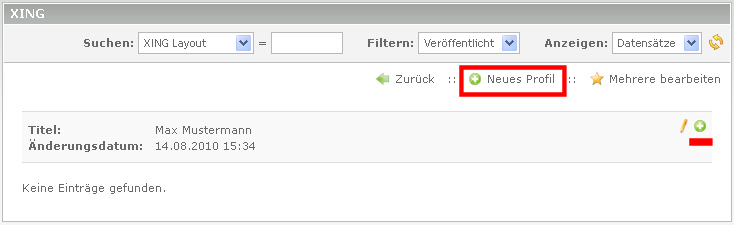
Nun sind einige Angaben nötig:
- XING Profil eingeben, z.B.: Max_Mustermann bzw. meinefirma , Erläuterungen dazu in der Hilfe (Help Wizard)
- XING Layout wählen, Erläuterungen dazu in der Hilfe (Help Wizard)
- "Veröffentlicht" aktivieren
anschließend klickt man auf "Speichern und Schließen".
Frontend Modul
Ein neues Frontend Modul wird angelegt über:
- Layout -> Themes -> Frontend Module -> Neues Modul (Contao ab 2.9)
Als erstes unbedingt zuerst den Titel eingeben, erst dann bei Modultyp: 'Xing' - 'Xing Anzeige' auswählen. Es ändern sich nun die Formularfelder.
Bei 'Xing Kategorie' nun die vorher angelegte Kategorie auswählen, anschließend 'Speichern und Schließen'.
Nun muss das angelegte Frontend Modul noch im Layout eingebunden werden:
- Layout -> Themes -> Seitenlayout -> Edit des genutzte Layouts (Contao ab 2.9)
Bei 'Eingebundene Module' das gerade erstellte Frontend Modul einbinden (z.b in left)
CSS-Datei
Wie bereits erwähnt, wird für die Darstellung eine CSS-Datei mitgeliefert. Für die ersten Tests sollte die Datei mod_xing_fe.css aus dem Verzeichnis /system/modules/gl_xing kopiert werden nach /tl_files bzw. /files und dann über das Backend importiert und im Layout aktiviert werden.
Feinheiten
Feinheiten sind innerhalb der Kategorie sowie im selbst angelegtem Frontend Modul machbar/einstellbar.
Feinheiten innerhalb der Kategorie
Team Profile
In den Einstellungen in der Kategorie selbst gibt es nichts weiter, aber man kann in der Kategorie mehrere Xing-Profile anlegen.
Einsatz wäre z.B. eine Übersicht von allen Team Mitgliedern.
Je nach Template Auswahl im Frontend-Modul wird der Kategorie-Name zum Team-Name.
Siehe nächsten Abschnitt wie das Ganze dann aussehen kann.
Feinheiten in der Frontend Modul Definition
Templates
Ist nur ein Xing-Profil in der Kategorie definiert, sind folgende zwei Templates sinnvoll einzusetzen:
- mod_xing_list , es wird nur die verlinkte Grafik gezeigt
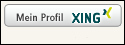
- mod_xing_list_profile, es wird die verlinkte Grafik gezeigt, darunter der Profile Name (Unterstrich wird dabei entfernt)
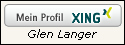
Sind mehrere Xing-Profile in der Kategorie definiert um ein Team darzustellen, sind folgende zwei Templates sinnvoll einzusetzen:
- mod_xing_list_profile, es werden untereinander die verlinkten Grafiken angezeigt, jeweils darunter der Profile Name (Unterstrich wird dabei entfernt)
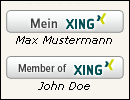
- mod_xing_list_team, wie bei mod_xing_list_profile, zusätzlich erscheint über der ersten Grafik der Team-Name (Kategorie Name)
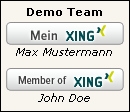
Sie können eigene Templates im Ordner /templates bzw. im Template Ordner des verwendetem Themes speichern.
Templates müssen mit mod_xing_list beginnen und die Dateiendung .tpl / .xhtml / .html5 haben. ( z.B.: mod_xing_list_club47.xhtml )
Company Template
Da bei XING ein Firmenprofil eine andere Ziel-URL hat, wurde für ein Firmenprofil ein eigenes Template erstellt. Daher bitte bei einem Firmenprofil das Template "mod_xing_list_company" auswählen.
Nur Gästen anzeigen
Nach dem Aktivieren der Funktion wird das Modul versteckt, sobald ein Mitglied (Frontend Nutzer) angemeldet ist.
Modul schützen
Hier kann nun definiert werden, dass die Anzeige des Moduls nur dann erfolgt, wenn Mitglieder bestimmter Gruppen angemeldet sind.
Datenschutz
Einige Worte zum Thema Datenschutz.
Datenspeicherung
Um den Link zum Profil generieren zu können, muss der Profilname über das Backend angegeben werden. Dieser wird gespeichert.
Ein Klick auf den Xing Profil Button wird nicht erfasst, der Link zeigt direkt zum Profil auf Xing.
In der Contao 4 Erweiteung, ab Version 1.2.0 werden die Profil Buttons lokal geladen, nicht mehr vom Xing Server (einstellbar).
--BugBuster (Diskussion) 21:02, 26. Mär. 2016 (CET)